VRは主に一人の趣味です。 2人でヘッドセットを共有することはできません。 自分のヘッドセットを持っている複数の人がすべてマルチプレーヤーをサポートするゲームをプレイしない限り、Quest2のようなVRヘッドセットで起こっている社会的なことはあまりありません。
それに対する唯一の例外は、キャスト機能です。 Quest2をブラウザまたはモバイルに接続できます。 VRで見たものをスマートフォンにキャストして、他の人があなたが見ているものを見ることができるようにする方法は次のとおりです。
ヒント:この機能では、1台の電話(自分の電話)にのみキャストできます。 ヘッドセットと同じWi-Fi接続である必要があり、キャストする前に電話とペアリングする必要があります。
携帯電話へのキャストを開始するには、2つの方法があります。
Quest 2をブラウザに接続する方法–モバイル
まず、スマートフォンでOculusアプリを開き、ヘッドセットと接続されていることと、両方のデバイスが同じネットワーク上にあることを確認する必要があります。 キャストを有効にするには、小さなWi-Fi記号が付いたヘッドセットのロゴを表示する右上隅のオプションをタップする必要があります。
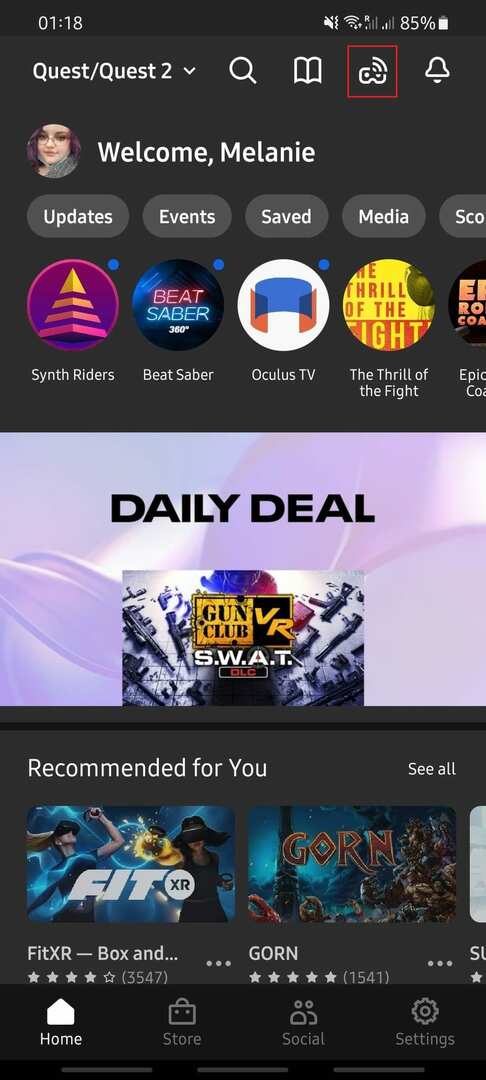
これを行うと、接続するヘッドセットを選択するオプションが表示される画面が表示されます。 とにかく1つしかない可能性がありますが、複数ある場合は、必要なものを選択してください。 接続されていることを確認し、下部にある[スタート]ボタンをタップします。
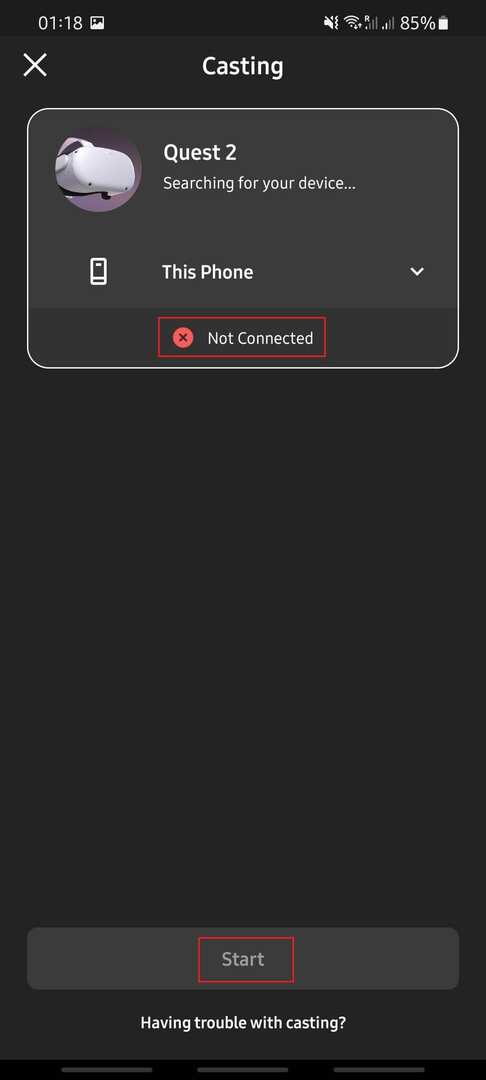
接続が確立されるまでに数秒かかります。 それでも、VRヘッドセットが見ているものを表示したり、プレーヤーが取得した音声を聞いたりすることができます。 何も操作できなくなります。これは単なるビデオフィードです。
Oculus Quest2で開始する
モバイルへのキャストを開始する2番目のオプションは、ヘッドセット内からキャストを開始することです。 最初のオプションと同様に、これを行う前に、電話とQuest2の両方をOculusアプリでペアリングして接続する必要があります– それが事実であることを確認したら、ヘッドセットを装着し、あなたを見たい人に電話を渡して、 クエスト。
共有オプションを使用します(メニューバーの右から2番目のアイコン)共有オプションを取得します。 撮影、スクリーンショットの撮影、別のデバイスへのキャストなど、いくつかの異なるオプションがあります。 [キャスト]を選択して、キャストメニューを開きます。

キャストメニューに、キャストできるデバイスのリストが表示されます。 「Oculusアプリ」を選択し、「次へ」をクリックして、ペアリングされた電話でOculusアプリへのキャストを開始します。
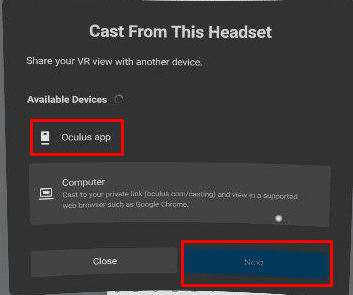
モバイルへの共有オプションは、パートナー、子供、または友人にあなたが何をしているかを確認させるための優れた方法です。たとえば、BeatSaberで競争している場合などです。 または同様のゲームですが、ヘッドセットが1つしかない場合は、他の人に何が起こっているかを見てもらうことは、両方の当事者が取得するのを防ぐための優れた方法です。 退屈!
モバイル機能への共有を試しましたか? ブラウザキャストよりも好きですか? 以下のコメントであなたの考えを共有してください。